Якщо один або кілька одержувачів не отримали надіслане повідомлення електронної пошти, можна скористатися командою Надіслати ще раз . Ця команда також дає змогу за потреби надсилати повідомлення додатковим одержувачам.
Примітка.: Повідомлення електронної пошти, що пересуваються, міститиме лише раніше надіслане повідомлення без додаткової інформації. Це відрізняється від пересланого повідомлення, яке також міститиме відомості про попередній заголовок (відправника, дату та одержувачів).
Щоб підготуватися до повторного надсилання повідомлення електронної пошти, зробіть ось що:
-
В області папок перейдіть до папки Надіслані та виберіть повідомлення для повторного введення.
-
Виберіть [...] , щоб переглянути додаткові доступні параметри.
-
Перейдіть до розділу Додаткові дії > Надіслати повідомлення ще раз.
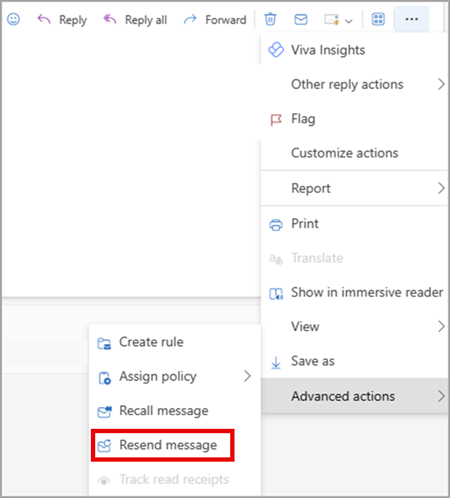
-
Щоб повторно надіслати повідомлення електронної пошти, виконайте наведені нижче дії.
-
Видалення користувачів, яким більше не потрібно отримувати повідомлення
-
Додавання нових одержувачів
-
Додавання або видалення вкладень
-
Змінення вмісту повідомлення
-
Натисніть кнопку "Надіслати"
Увага!: Щоб повторно надіслати кілька повідомлень, потрібно повторити ці вказівки для кожного повідомлення. Одночасно можна повторно надіслати лише одне повідомлення.
-
У область папок виберіть Надіслані.
-
Двічі клацніть повідомлення, яке потрібно повторно надіслати.
Примітка.: Щоб повторно надіслати кілька повідомлень, повторіть ці вказівки для кожного повідомлення. Надіслати кілька повідомлень одночасно не можна.
-
На вкладці Повідомлення в групі Переміщення натисніть кнопку Дії > Надіслати ще раз це повідомлення.
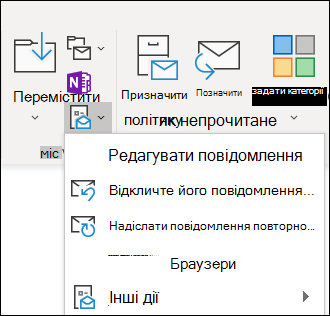
Поради.: Відкривши чернетку повідомлення, ви можете:
-
Видаліть одержувачів, яким більше не потрібно отримувати повідомлення. Виберіть імена > Видалити.
-
Додавайте нових одержувачів, додавайте або видаляйте вкладення та змінюйте вміст повідомлення.
-
-
Натисніть кнопку Надіслати.
Щоб підготуватися до повторного надсилання повідомлення електронної пошти, зробіть ось що:
-
В області папок перейдіть до папки Надіслані та виберіть повідомлення для повторного введення.
-
Виберіть [...] , щоб переглянути додаткові доступні параметри.
-
Перейдіть до розділу Додаткові дії > Надіслати повідомлення ще раз.
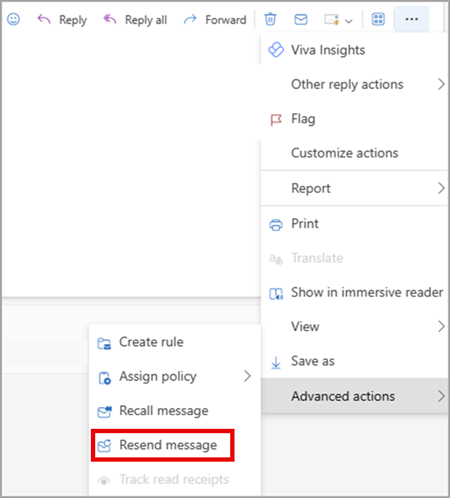
-
Щоб повторно надіслати повідомлення електронної пошти, виконайте наведені нижче дії.
-
Видалення користувачів, яким більше не потрібно отримувати повідомлення
-
Додавання нових одержувачів
-
Додавання або видалення вкладень
-
Змінення вмісту повідомлення
-
Натисніть кнопку "Надіслати"
Увага!: Щоб повторно надіслати кілька повідомлень, потрібно повторити ці вказівки для кожного повідомлення. Одночасно можна повторно надіслати лише одне повідомлення.
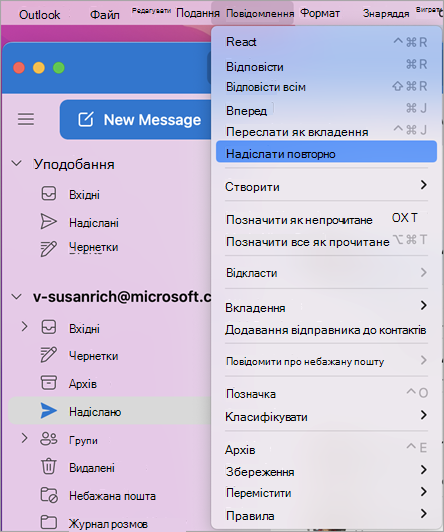
-
На лівій бічній панелі виберіть Надіслано.
-
Виберіть електронний лист, який потрібно надіслати повторно.
-
Виберіть Повідомлення > Надіслати ще раз.
Поради.: Коли з'явиться нове повідомлення, ви можете:
-
Видаліть одержувачів, яким більше не потрібно отримувати повідомлення. Виберіть імена > Видалити.
-
Додавайте нових одержувачів, додавайте або видаляйте вкладення та змінюйте вміст повідомлення.
-
-
Натисніть кнопку Надіслати.
Примітка.: Щоб повторно надіслати кілька повідомлень, повторіть ці вказівки для кожного повідомлення. Надіслати кілька повідомлень одночасно не можна.
Примітка.: Інший спосіб повторно надіслати повідомлення електронної пошти після вибору надісланого повідомлення – клацнути його правою кнопкою миші та вибрати команду Надіслати ще раз. Внесіть будь-які зміни та натисніть кнопку Надіслати.











